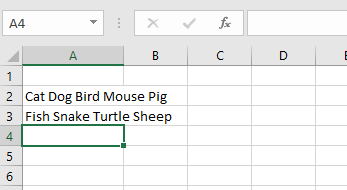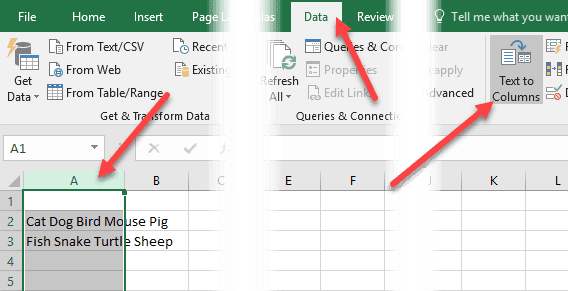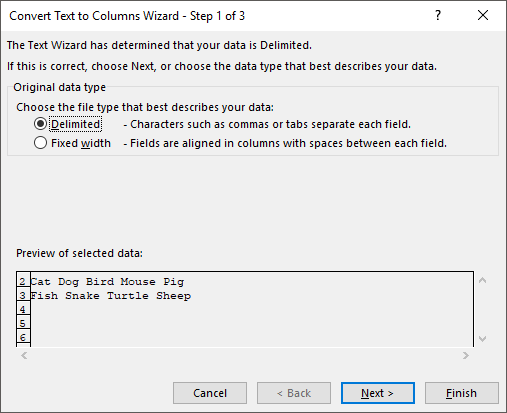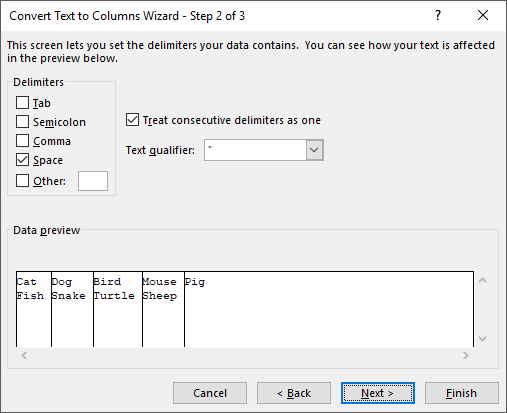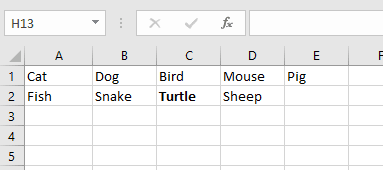Excelを多用する場合は、1つのセルに名前があり、その名前を別のセルに分ける必要がある場合があります。これはExcelの非常に一般的な問題です。あなたはおそらくGoogleの検索を行い、さまざまな人々が書いた100種類のマクロをダウンロードしてあなたのために行うことができます。
しかし、この記事では、数式をセットアップして、自分でそれを行い、実際に何が起こっているのかを理解することができます。 Excelをたくさん使っている場合は、より高度な機能をいくつか学び、データでもっと興味深いことができるようにすることをお勧めします。
数式が欲しくなく、 テキストを列にするセクションまでスクロールします。このセクションでは、Excel機能を使用して同じことを行う方法について説明します。さらに、セルに2つ以上の項目を分けておく必要がある場合は、テキストから列への機能も使いやすくなります。たとえば、1つの列に6つのフィールドが結合されている場合、以下の式を使用すると、面倒で複雑になります。
Excelでの名前の分離
通常Excelスプレッドシートに格納されます。私が見た最も一般的な2つの方法は、スペースと名、ファーストネームをカンマで区切ったファーストネーム両者を分離する。中間のイニシャルを見たときは、通常firstnameの中期の
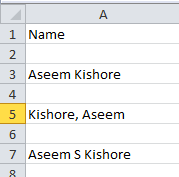
いくつかの簡単な数式を使用し、それらを2つ組み合わせると、Excelで姓、名字、ミドルネームを別々のセルに簡単に分けることができます。名前の最初の部分を抽出することから始めましょう。私の場合は、leftとsearchという2つの関数を使用します。
セル内のテキストを空白またはカンマで検索し、その位置を見つけて、その位置の左にあるすべての文字を取り出します。
ここでは、ジョブを正しく取得する簡単な式があります。= LEFT(NN、SEARCH( ""、NN) - 1).NNは名前が格納されているセルです。 -1は、文字列の最後に余分なスペースやカンマを削除するためのものです。
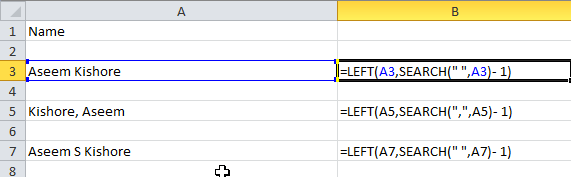
ご覧のとおり、左の関数は2つの引数を取ります:文字列と文字列の先頭から始まる文字数を取得します。最初のケースでは、二重引用符を使用してスペースを検索し、その間にスペースを入れます。 2番目のケースでは、スペースの代わりにコンマを探しています。それで私が言及した3つのシナリオの結果はどうですか?
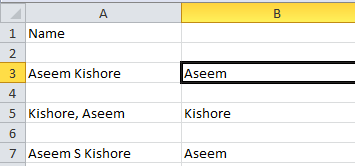
3行目からファーストネーム、5行目からラストネーム行7の最初の名前。したがって、データの保存方法によっては、姓または名のいずれかを抽出したことになります。次の部分のために今。論理的にこれから行う必要があるのは以下のとおりです。
- セル内のテキストで空白またはカンマを検索し、位置を見つけて文字列の全長から位置を減算します。式は次のようになります。
RIGHT(NN、LEN(NN)-SEARCH( ""、NN))
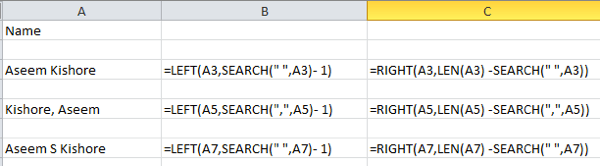
これで正しい関数を使用しました。これには2つの引数もあります:文字列と左に行く文字列の終わりから開始したい文字数です。したがって、文字列の長さからスペースまたはカンマの位置を差し引いた長さが必要です。
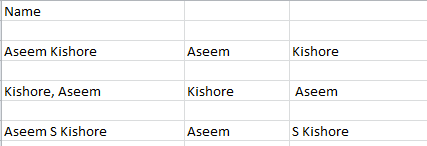
これで、名前の2番目の部分が完成しました。最初の2つのケースでは、ほとんど完了していますが、名前に真ん中の頭文字がある場合は、その結果にまだ姓が含まれていることがわかります。では、どうやって姓を得て、最初の中間を取り除くのですか?簡単!
11
これで別の権利と今回は同じことをやっています結合された中間の初期および最終のセルに式を適用する。それは中間のイニシャルの後のスペースを見つけて、文字列の最後からスペースの文字数の位置を差し引いた長さを引いたものです。
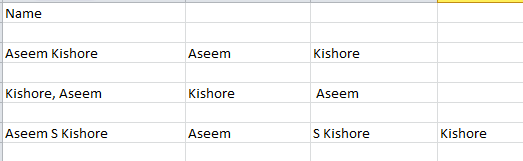 あなたはそれを持っています! Excelでいくつかの簡単な数式を使用して、姓と名を別々の列に分割しました。明らかに、誰もがこのように書式設定されたテキストを持っているわけではありませんが、必要に応じて簡単に編集できます。
あなたはそれを持っています! Excelでいくつかの簡単な数式を使用して、姓と名を別々の列に分割しました。明らかに、誰もがこのように書式設定されたテキストを持っているわけではありませんが、必要に応じて簡単に編集できます。
テキストを列に追加
テキストをExcelで別々の列に結合します。 テキストを列にするという機能があり、非常にうまく機能します。
たとえば、ある行に4つのデータがあり、もう1つの行に5つのデータがある場合、いくつかのデータがあります。データ。私はそれをそれぞれ4つの列と5つの列に分割したいと思います。上記の式を使用しようとすると、実用的ではありません。
Excelでは、まず分割する列を選択します。次に、データ]タブをクリックし、[テキストを列に追加]をクリックします。
これにより、テキストを列ウィザードに表示されます。ステップ1では、フィールドが区切られるか固定幅かを選択します。ここでは区切りを選択します。
次の画面で区切り文字を選択します。
最後に、列のデータ形式を選択します。 。通常、一般はほとんどの種類のデータでうまく機能します。
終了をクリックして、データがどのようなものであるかを確認します。魔法のように列に分かれている。ご覧のように、1つの行は5つの列になり、もう1つの列は4つの列に変わります。 Text to Columns機能は非常に強力で、人生を楽にすることができます。
上記の形式以外の名前を区切る際に問題がある場合は、データにコメントを投稿してください。お楽しみください!